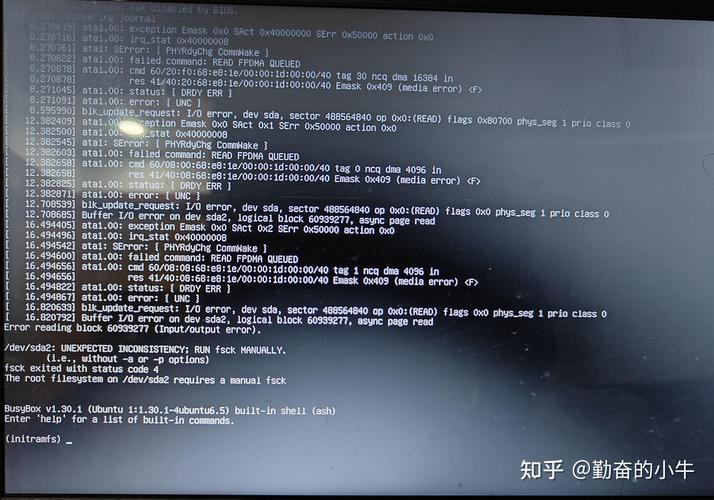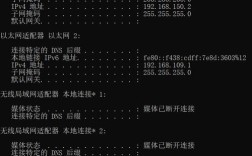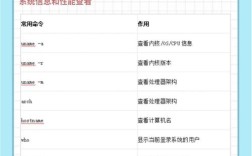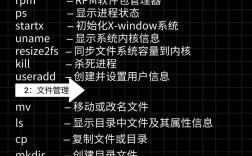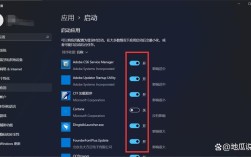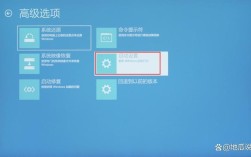在Windows操作系统中,C盘作为系统盘,包含了启动操作系统所需的核心文件和配置信息,通过特定的启动命令,用户可以进入高级启动选项、修复系统问题或进行系统维护,这些命令通常在系统无法正常启动时通过Windows恢复环境(WinRE)或启动菜单执行,部分命令也可在系统运行时通过命令提示符(管理员权限)调用,以下将详细介绍C盘相关的启动命令及其使用场景、操作方法和注意事项。
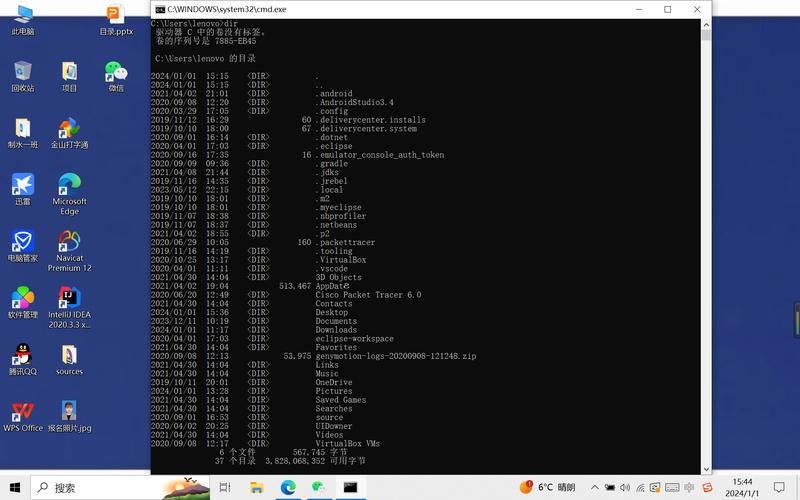
进入高级启动选项的途径
要执行C盘启动命令,首先需要进入高级启动环境,常见进入方式包括:
- 通过设置菜单:进入Windows设置 > 更新和安全 > 恢复 > 高级启动 > 立即重启。
- 通过系统配置工具(msconfig):按
Win+R输入msconfig,在“启动”选项卡中点击“打开任务管理器”,找到Windows启动管理器并右键选择“禁用”再重新启用,或通过“引导”选项卡设置超时时间。 - 通过自动修复:当系统多次启动失败时,Windows会自动进入WinRE环境。
- 通过命令提示符:在登录界面按住
Shift键点击电源按钮 > 选择“疑难解答” > “高级选项” > “命令提示符”。
核心C盘启动命令及功能
在高级启动选项或WinRE环境中,可通过命令提示符执行以下命令(部分命令需在系统盘符加载后使用):
| 命令名称 | 命令格式 | 功能说明 | 适用场景 |
|---|---|---|---|
| bootrec | bootrec /fixmbrbootrec /fixbootbootrec /scanosbootrec /rebuildbcd |
修复主引导记录(MBR)、修复启动分区、扫描系统安装、重建启动配置数据(BCD) | 引导扇区损坏、BCD配置丢失、系统无法找到启动分区 |
| bcdedit | bcdedit /export "E:\backup\bcd"bcdedit /set {default} recoveryenabled Yesbcdedit /set {default} safeboot minimal |
备份BCD文件、启用恢复功能、设置安全启动模式 | 修改启动参数、创建BCD备份、配置安全启动 |
| diskpart | list diskselect disk 0list partitionselect partition Xassign letter=C: |
磁盘与分区管理、手动分配盘符(如C盘盘符丢失) | 磁盘分区表错误、盘符冲突、系统盘无法识别 |
| sfc /scannow | sfc /scannow /offbootdir=C:\ /offwindir=C:\windows |
扫描并修复系统文件(需指定系统盘路径) | 系统文件损坏、DLL错误、蓝屏问题 |
| chkdsk | chkdsk C: /f /r |
检查并修复磁盘错误(需重启) | 磁盘坏道、文件系统损坏、无法读取文件 |
| bootsect | bootsect /nt60 sys |
更新NTLDR或BOOTMGR代码 | 双系统启动失败、引导管理器损坏 |
操作步骤示例(以修复BCD为例)
- 进入WinRE环境:通过上述任意方式进入高级启动选项,选择“命令提示符”。
- 加载系统盘:若C盘未自动识别,可执行
diskpart,依次输入list disk、select disk 0(根据实际磁盘编号调整)、list partition、select partition X(选择系统分区)、assign letter=C:,完成后输入exit退出diskpart。 - 执行修复命令:输入以下命令:
bootrec /fixmbr bootrec /fixboot bootrec /scanos bootrec /rebuildbcd
根据提示确认添加已安装的Windows系统。
- 重启验证:输入
exit退出命令提示符,选择“继续重启”,检查系统是否正常启动。
注意事项
- 管理员权限:所有启动命令均需要管理员权限,在WinRE环境中默认已获取。
- 数据备份:执行修复操作前,建议通过
robocopy C:\ D:\backup /E等命令备份重要数据,避免操作失误导致数据丢失。 - 系统盘符确认:部分情况下系统盘可能被识别为其他盘符(如D盘),需通过
diskpart确认并修正。 - 命令参数谨慎使用:如
/f(强制修复)、/r(尝试修复坏扇区)等参数可能影响系统稳定性,需根据问题选择。
相关问答FAQs
Q1:执行bootrec /fixboot时提示“访问被拒绝”怎么办?
A:通常是因为系统分区未激活或权限不足,可尝试在diskpart中执行select partition X(选择系统分区)、active激活分区,然后重新执行bootrec /fixboot,若问题依旧,可能是磁盘分区表损坏,需使用第三方工具(如DiskGenius)修复或重装系统。
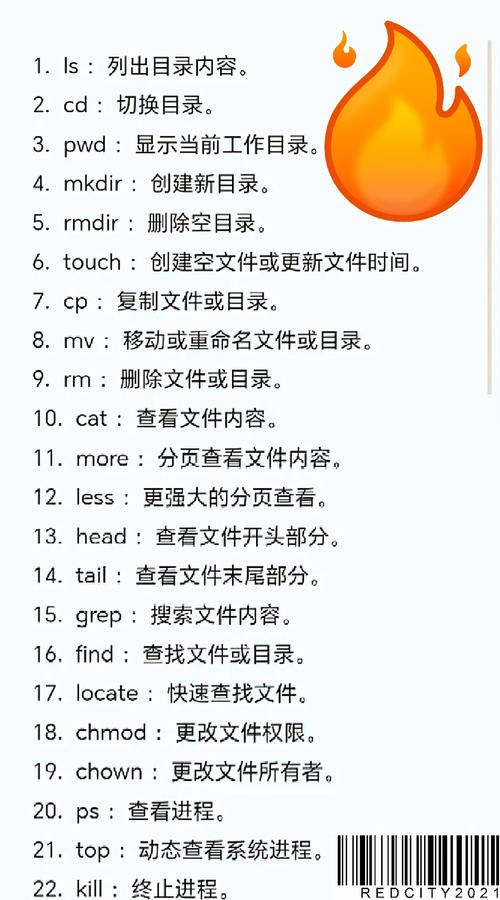
Q2:如何通过命令提示符禁用或启用Windows启动管理器?
A:在管理员命令提示符中,使用bcdedit /set {bootmgr} displayorder {current} /addfirst可设置默认启动项,或通过bcdedit /delete {xxx} /f删除指定启动项(需替换{xxx}为实际标识符),若需禁用快速启动,可执行powercfg /h off,并在“控制面板 > 电源选项 > 选择电源按钮功能 > 更改当前不可用的设置”中取消勾选“启用快速启动”。